¿Cómo personalizar los correos electrónicos de WooCommerce?
Publicado: 2022-07-01Los correos electrónicos transaccionales son parte de su tienda WooCommerce y actúan como defensores de su marca fuera de su tienda. Es más probable que sus clientes vean estos correos electrónicos que varias personalizaciones que haya realizado en su sitio web. Entonces, en lugar de enfocar todo su potencial en su sitio web, dedicar algo de energía y tiempo a la marca de sus correos electrónicos transaccionales puede ayudar a largo plazo.
Enajenar dichos correos electrónicos y apegarse a la plantilla genérica que le ofrece WooCommerce es una pérdida de espacio de marketing potencial.
Los correos electrónicos transaccionales son una parte clave del proceso de pedido. Estos correos electrónicos notifican a los clientes sobre el estado del pedido y brindan otra información importante, como las políticas de la tienda y las devoluciones. Estas piezas clave de información ayudan a generar confianza en la marca en sus clientes y son oportunidades para crear una base de clientes leales.
Además, la tasa de apertura de sus correos electrónicos transaccionales es de dos a tres veces mayor que la de los otros correos electrónicos de marketing de WooCommerce. Esto significa que la marca de sus correos electrónicos transaccionales de WooCommerce puede tener un impacto muy positivo en su tienda.
¿Por qué debo personalizar mis correos electrónicos de WooCommerce?
Los correos electrónicos transaccionales o relacionados con pedidos son el punto de comunicación entre usted y sus clientes una vez que salen de su sitio. Los correos electrónicos de aspecto profesional y coherentes con el tema reflejan la personalidad de marca personalizada que ha creado en su tienda. Esto ayuda a mantener abierto el canal de confianza entre usted y sus clientes. También ayuda a mejorar la experiencia de sus clientes.
Además, las personalizaciones son oportunidades perfectas para transmitir información relevante sobre su sitio, como productos relacionados y códigos de cupones, a sus clientes. Esto incluso puede conducir a compras adicionales.
Tipos de correo electrónico predeterminados de WooCommerce
WooCommerce ofrece inherentemente varios tipos de correo electrónico predeterminados que se envían automáticamente al propietario del sitio web y/o a los clientes. Incluye:
- Nuevo pedido : para notificar al administrador de la tienda que se ha realizado un nuevo pedido.
- Pedido cancelado : para notificar al administrador de la tienda que se ha cancelado un pedido.
- Pedido fallido : para notificar al administrador de la tienda que un pedido ha fallado.
- Pedido en espera : cuando el estado de un pedido cambia a 'En espera', se enviará un correo electrónico al cliente.
- Procesando pedido : Cuando se complete el pago, se enviará al cliente un correo electrónico con los detalles del pedido.
- Pedido completado : cuando se envíe el pedido, se enviará al cliente este correo electrónico con los detalles del pedido.
- Pedido reembolsado: Notifica a los clientes que el pedido ha sido reembolsado.
- Factura del cliente/detalles del pedido : se enviará al cliente un correo electrónico con los detalles del pedido y los enlaces de pago.
- Nota del cliente : cuando el propietario de la tienda agrega una nota al pedido, se enviará un correo electrónico al cliente.
- Restablecer contraseña : envía un correo electrónico de restablecimiento de contraseña al cliente tras la solicitud de restablecimiento de contraseña.
- Nueva cuenta : envía un correo electrónico al cliente al crear una nueva cuenta.
Los complementos que agrega adicionalmente a su tienda WooCommerce pueden agregar otras plantillas de correo electrónico a esta lista.
¿Cómo puedo personalizar los correos electrónicos transaccionales estándar de WooCommerce?
Puede personalizar las plantillas de correo electrónico de WooCommerce utilizando la configuración de correo electrónico integrada en su panel de control de WordPress o con un complemento de personalización de correo electrónico de WooCommerce.
Dado que las personalizaciones que se pueden hacer con la configuración de correo electrónico en WooCommerce son extremadamente limitadas, optar por un complemento es la opción factible. Uno de los mejores entre estos complementos es el 'Decorador: personalizador de correo electrónico de WooCommerce' de WebToffee.
Este complemento gratuito ayuda con la personalización completa de sus correos electrónicos junto con vistas previas en tiempo real, actualizaciones programadas y capacidades de prueba de correo electrónico.
Primero, veamos las personalizaciones de correo electrónico de WooCommerce usando la configuración de correo electrónico integrada.
Configuración predeterminada de correo electrónico de WooCommerce
De forma predeterminada, WooCommerce envía correos electrónicos simples con poca o ninguna marca o personalización a sus clientes. La configuración de correo electrónico en WordPress no le ofrece las configuraciones requeridas para marcar estos correos electrónicos simples y algo sosos, solo ofrece opciones para cambiar los textos de los correos electrónicos. También obtendrá una opción para cambiar las plantillas de correo electrónico a las de su tema.
Para personalizar sus correos electrónicos de WooCommerce con la configuración de correo electrónico de WordPress,
- Ve a WooCommerce > Configuración > Correos electrónicos en tu panel de WordPress.
- Todos los correos electrónicos predeterminados de WooCommerce se enumerarán allí, puede hacer clic en Administrar correspondiente al correo electrónico que desea cambiar.
- Una vez que haga clic en Administrar, tendrá opciones para agregar un asunto, encabezado de correo electrónico, contenido, etc.
- Haga clic en Guardar cambios para guardar todas las configuraciones.
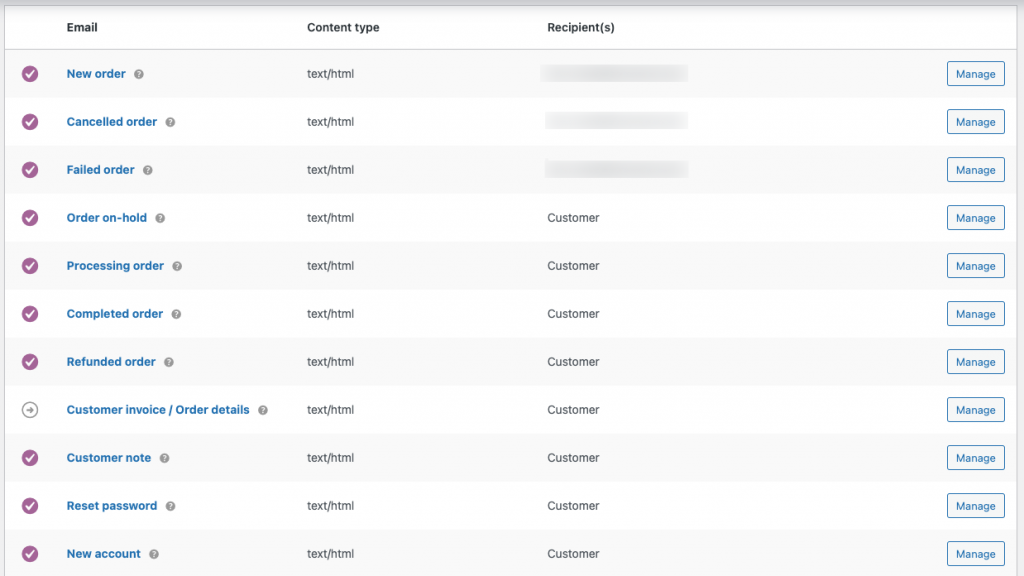
Personalización de correo electrónico con un complemento de personalización de correo electrónico de WooCommerce
El complemento 'Decorador - Personalizador de correo electrónico de WooCommerce' le permite personalizar y calificar los correos electrónicos de sus clientes/administradores según sus requisitos. La construcción de un correo electrónico que sea coherente con la identidad de su tienda evita toda confusión y fortalece la imagen de marca.
Para personalizar sus correos electrónicos,
Paso 1: Instalar y activar el complemento
El complemento se puede instalar en su WordPress de dos maneras:
- Directamente desde el directorio de complementos de WordPress ( Complementos > Agregar nuevo > busque el nombre del complemento > Instalar > Activar ).
- Descargue el archivo del complemento de WordPress.org e instálelo en su consola de administración de WordPress ( Complementos> Agregar nuevo> Cargar archivo> Instalar ahora> Activar ).
Paso 2: personaliza los correos electrónicos de WooCommerce
Ve a WooCommerce > Decorator en tu panel de WordPress.
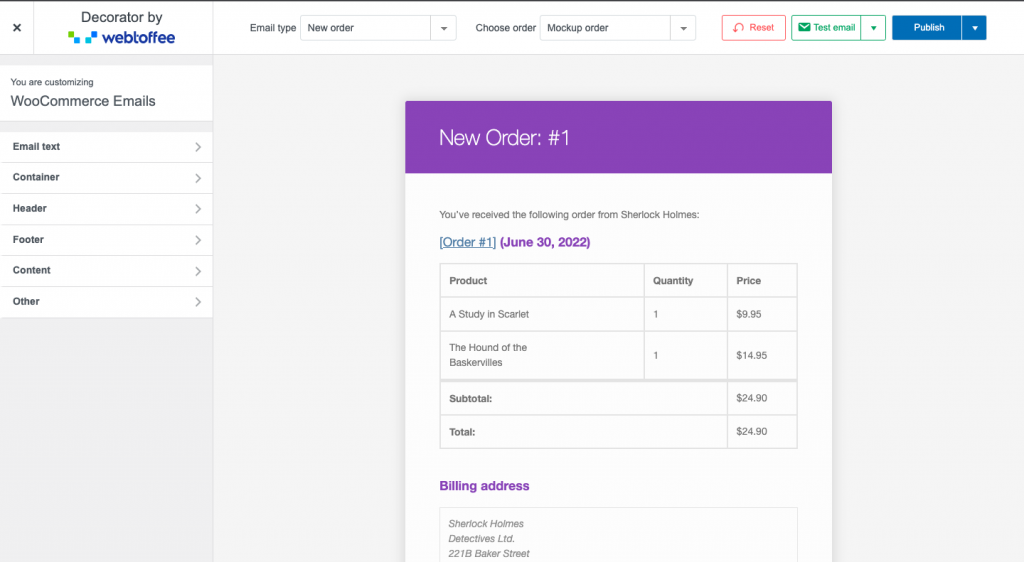
Puede personalizar todo aquí, desde el texto del correo electrónico hasta el diseño y el diseño. Tenga en cuenta que estas personalizaciones están disponibles para todos los tipos de correo electrónico. Además, puede enviar correos electrónicos de prueba y programar las actualizaciones de correo electrónico para que se activen en un momento específico con el complemento Decorator – WooCommerce Email Customizer.
Personalicemos, por ejemplo, la plantilla de correo electrónico de pedido completado de WooCommerce. Para esto, elija el tipo de correo electrónico como pedido completado por el cliente en el menú desplegable.
Haga clic en Texto de correo electrónico para personalizar el texto de los correos electrónicos. Aquí puedes agregar,
- El asunto del correo electrónico.
- El encabezado y el texto del subtítulo deben mostrarse en la parte superior del correo electrónico.
- Puede agregar o eliminar el cuerpo del correo electrónico y personalizar el texto del cuerpo del correo electrónico.
- Puede agregar cualquier información adicional, si es necesario, en la parte inferior del correo electrónico.
- Los códigos abreviados que se pueden usar en los contenidos se especifican en la misma página para facilitar el acceso. Por ejemplo, si desea dirigirse al cliente por su nombre en el correo electrónico, puede usar el código abreviado {customer_username}. Esto completa automáticamente los nombres de los respectivos clientes en los correos electrónicos enviados a clientes individuales.
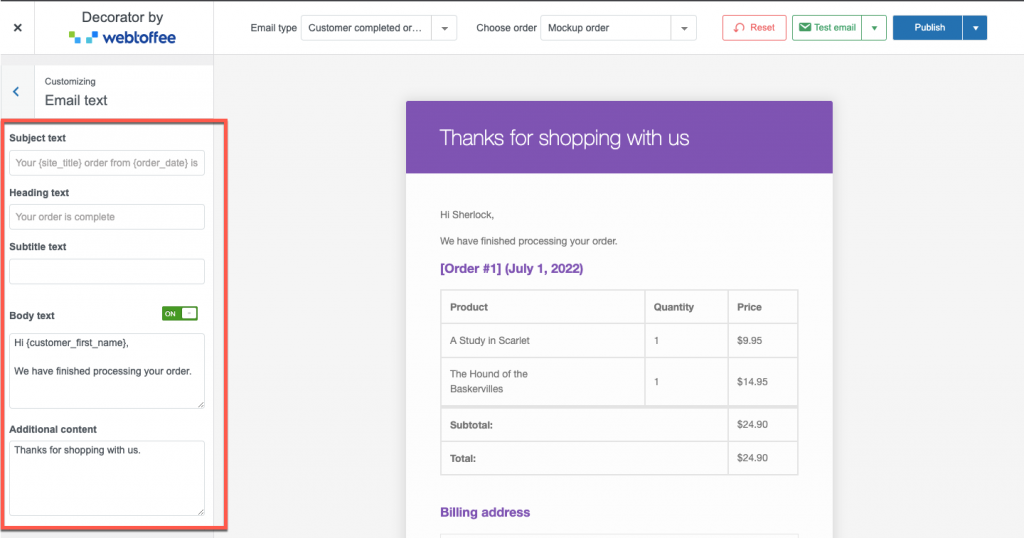
Haga clic en Contenedor para personalizar el contenedor. Aquí puedes,

- Establezca el color de fondo del correo electrónico.
- Establezca el relleno, el ancho del contenedor y del borde, el radio del borde, la sombra y el color de la sombra del contenedor de correo electrónico.
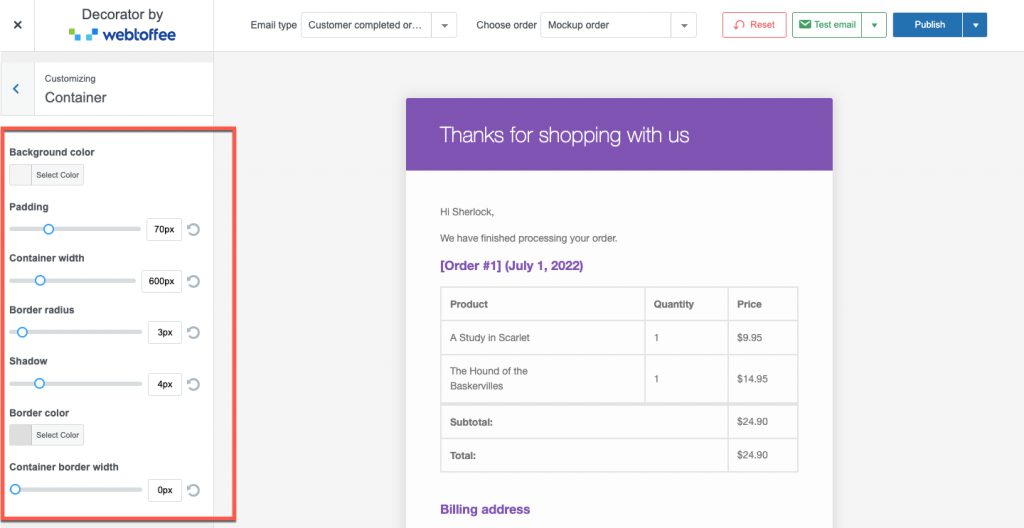
Haga clic en Encabezado para personalizar
- Estilo de encabezado : incluye la visibilidad del encabezado, el color de fondo, la alineación del texto y el relleno.
- Imagen de encabezado : puede agregar una imagen como encabezado, alinear la imagen, colocar la imagen dentro o fuera del encabezado, ajustar la altura, el ancho y el color de fondo de la imagen y vincular el sitio web a la imagen.
- Encabezado y subtítulo : puede agregar configuraciones de encabezado y subtítulo, como fuente, estilo de fuente, tamaño de fuente, familia y peso, y color del texto. También puede ajustar el espacio entre líneas, la posición de los subtítulos y más con esta configuración.
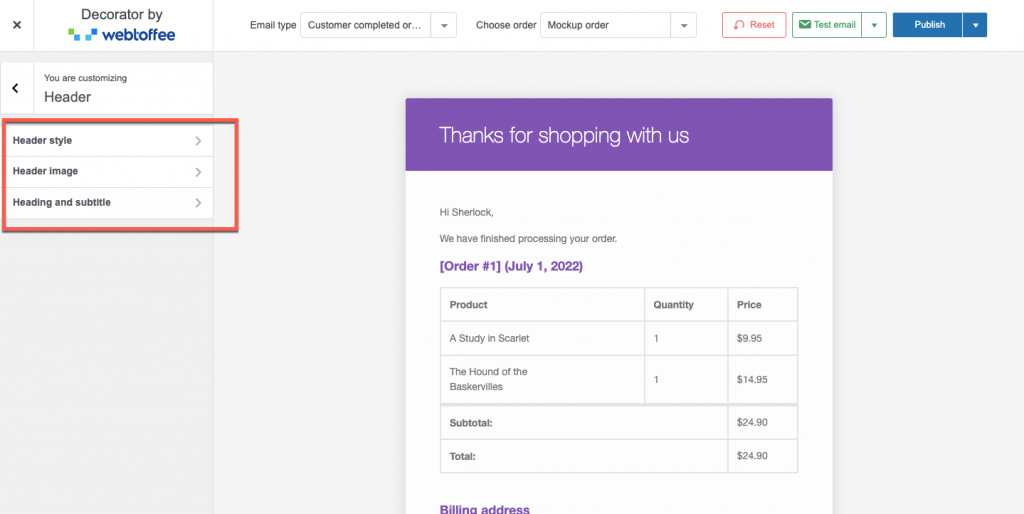
Haga clic en Pie de página para personalizar,
- Estilo de pie de página : puede ajustar la visibilidad del pie de página, el color de fondo, el relleno, la fuente, etc. de su pie de página con esta configuración.
- Contenido del pie de página : agregue textos personalizados que deben mostrarse en el pie de página de su correo electrónico en el campo. Los códigos cortos se admiten en el pie de página.
- Enlaces sociales : puede agregar enlaces a sus redes sociales como LinkedIn, Instagram, Facebook, Twitter, etc. con esto. Además, tienes varias opciones de personalización para optimizar el diseño de estos enlaces sociales en el correo electrónico.
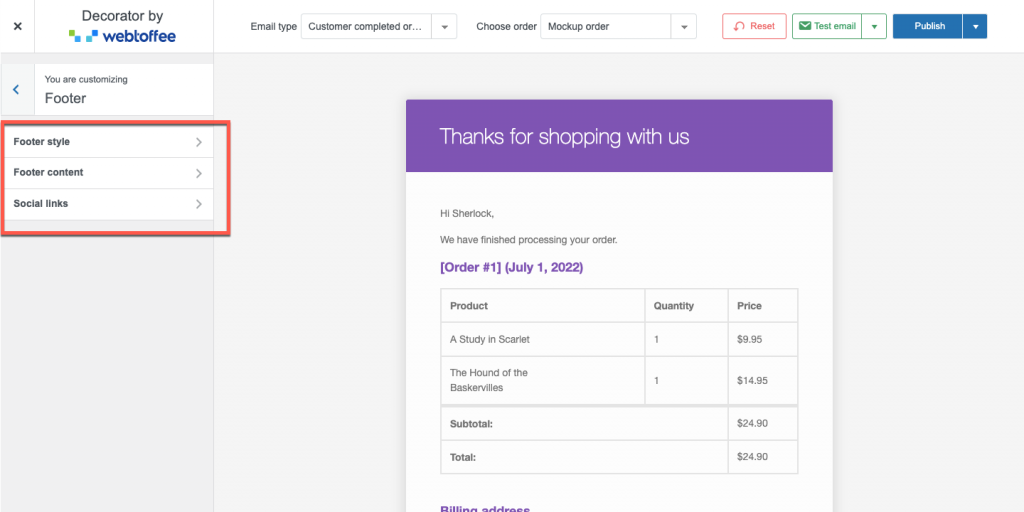
Haga clic en Contenido para ajustar la apariencia del contenido.
- Contenedor de contenido : con esta configuración, puede ajustar el relleno y el color de fondo del cuadro de contenido del correo electrónico.
- Estilo de texto : la fuente, el color del texto y el color del enlace del contenido en el contenedor de contenido del correo electrónico se pueden personalizar con esta configuración.
- Ordenar artículos : puede controlar la visibilidad de la tabla de artículos, la visibilidad de la imagen del producto, la visibilidad del SKU del producto, etc. También puede controlar el estilo de la tabla de productos con esta configuración.
- Direcciones de pedido : puede administrar todo, desde la visibilidad del cuadro de dirección hasta el estilo del cuadro con la configuración de direcciones de pedido.
- Estilos de botones : personalice el estilo de sus botones en el correo electrónico desde colores de texto hasta relleno con la opción de estilos de botones.
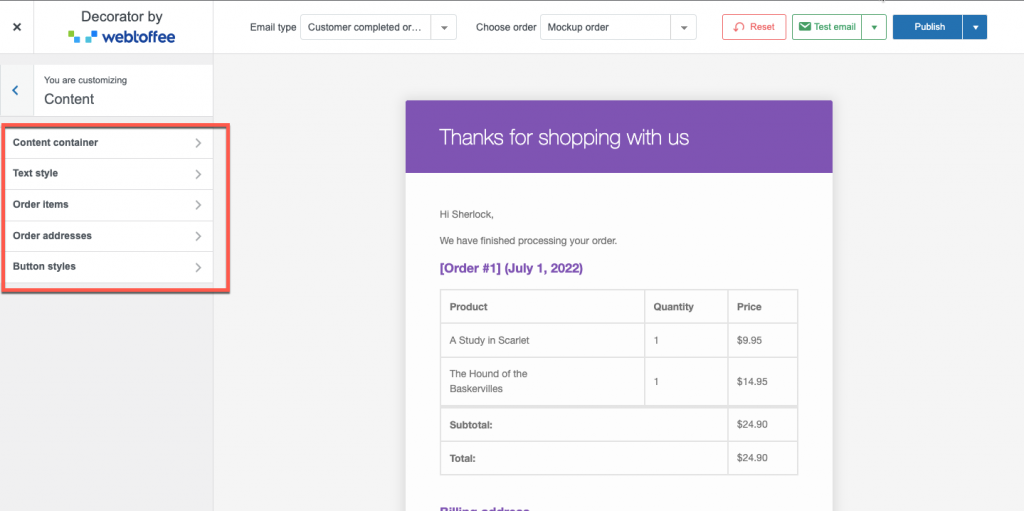
Haga clic en Otro para personalizar otras configuraciones, como encabezados y más.
- Encabezados : ajuste los estilos de encabezado y las fuentes utilizadas en todo el correo electrónico con la opción de personalización de encabezados.
- CSS personalizado : agregue CSS a los correos electrónicos de pedidos para diseñarlos de la manera que desee.
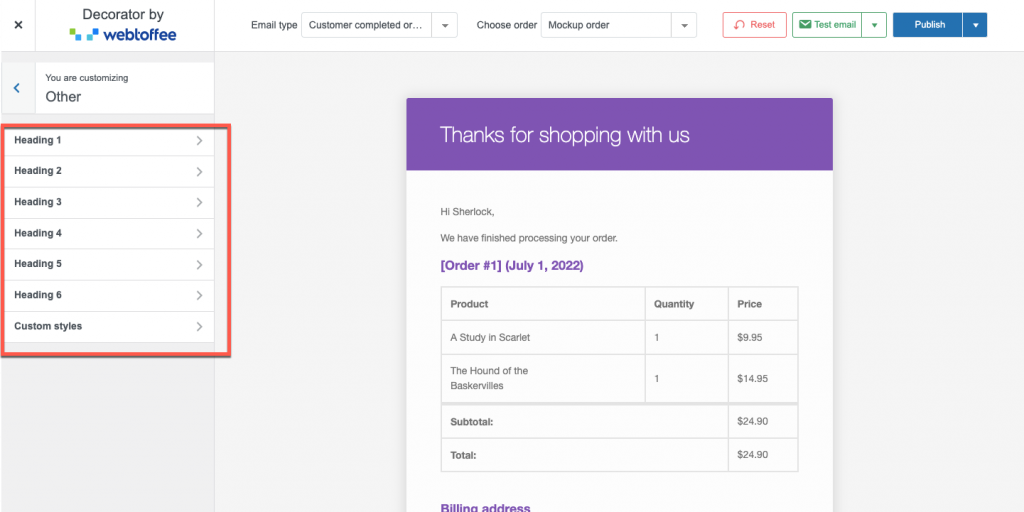
Paso 3: Pruebe los correos electrónicos personalizados
Una vez que haya completado la configuración de la plantilla de correo electrónico, los cambios que haya realizado en la configuración serán visibles en el correo electrónico de ejemplo proporcionado en la misma ventana.
Sin embargo, si no está completamente satisfecho con la vista previa en vivo, puede enviar un correo electrónico de prueba a un ID/ID de correo electrónico específico. El correo electrónico se enviará a estas direcciones y podrá obtener una vista previa de los cambios desde la bandeja de entrada del correo.
Para enviar un correo electrónico de prueba,
- Guarde las personalizaciones de correo electrónico de WooCommerce que haya configurado.
- Haga clic en Probar correo electrónico y proporcione las direcciones de correo electrónico de los destinatarios separadas por una coma.
- Luego haga clic en Prueba de correo electrónico para enviarlo.
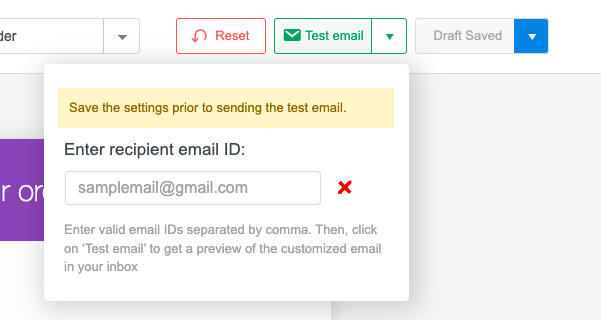
Paso 4: programe los correos electrónicos para que se publiquen más tarde
Los correos electrónicos que ha personalizado no deberían tener que publicarse inmediatamente. Por ejemplo, desea informar a sus clientes sobre un cupón de descuento de vacaciones que solo estará disponible a partir de una fecha específica. Puede incluir este cupón en los correos electrónicos de confirmación del pedido para que los clientes estén al tanto de estos descuentos y vuelvan a comprar más.
Sin embargo, dado que el cupón solo se activará a una hora programada, no desea que los correos electrónicos con los códigos de cupón se activen inmediatamente. En tales situaciones, puede programar la actualización de los correos electrónicos personalizados para una fecha posterior con la programación de correo electrónico. Por lo tanto, hasta que se publiquen estas actualizaciones, los correos electrónicos seguirán las configuraciones de correo electrónico actuales.
Para programar un correo electrónico,
- Guarde sus personalizaciones de correo electrónico.
- Haga clic en la flecha desplegable junto a Publicar y toque Programar .
- Especifique una fecha y hora en su zona horaria para publicar las personalizaciones.
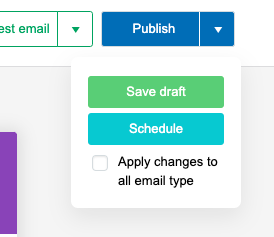
Terminando
Personalizar sus correos electrónicos de WooCommerce es algo simple que puede marcar una gran diferencia en su negocio de comercio electrónico. La marca de sus correos electrónicos transaccionales ayuda a dar consistencia a la identidad de su marca. Esto puede ayudarlo a promocionar su marca y alentar a los clientes a repetir las compras.
La personalización de sus correos electrónicos se puede realizar sin problemas con una única herramienta gratuita y fácil de usar de WebToffee: el 'Decorador - Personalizador de correo electrónico de WooCommerce'. El complemento ayuda en la personalización de todo tipo de correos electrónicos de WooCommerce e incluso permite la publicación de actualizaciones retrasadas.
Consulte el complemento y háganos saber sus pensamientos al respecto en los comentarios.
